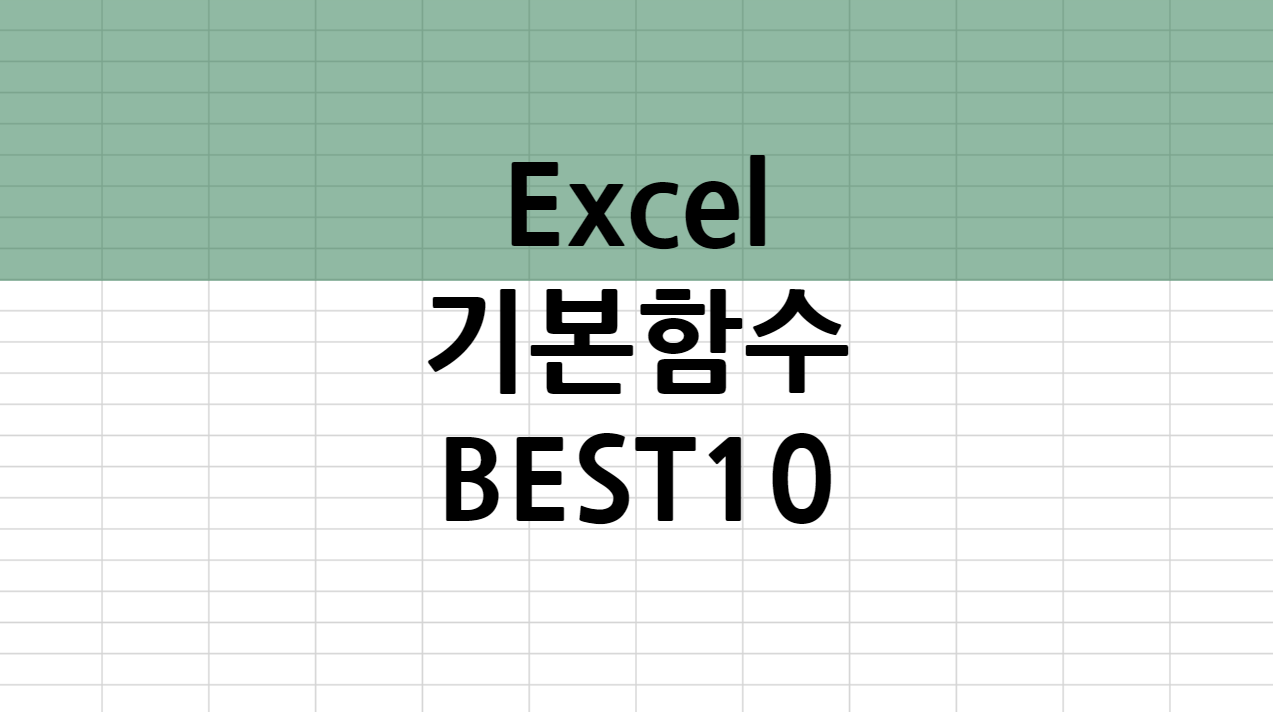
엑셀에서 자주 사용되는 기본 함수들을 몇 가지 더 소개해드릴게요.
이 함수들은 데이터 분석과 관리에 매우 유용합니다.
1. SUM
- 기능: 지정한 범위의 셀의 합계를 계산합니다.
- 예제: =SUM(A1:A10)은 A1부터 A10까지의 셀에 있는 모든 숫자를 더합니다.
2. AVERAGE
- 기능: 지정한 범위의 셀의 평균 값을 계산합니다.
- 예제: =AVERAGE(A1:A10)은 A1부터 A10까지의 셀에 있는 숫자들의 평균을 구합니다.
3. MAX
- 기능: 지정한 범위의 셀에서 가장 큰 값을 찾습니다.
- 예제: =MAX(A1:A10)은 A1부터 A10까지의 셀 값 중 최댓값을 찾습니다.
4. MIN
- 기능: 지정한 범위의 셀에서 가장 작은 값을 찾습니다.
- 예제: =MIN(A1:A10)은 A1부터 A10까지의 셀 값 중 최솟값을 찾습니다.
5. IF
- 기능: 조건에 따라 다른 값을 반환합니다.
- 예제: =IF(A1>10, "크다", "작다")는 A1의 값이 10보다 크면 "크다"를, 그렇지 않으면 "작다"를 반환합니다.
6. LEFT
- 기능: 문자열의 왼쪽부터 지정한 개수만큼의 문자를 추출합니다.
- 예제: =LEFT("Excel", 2)는 "Ex"를 반환합니다.
7. RIGHT
- 기능: 문자열의 오른쪽부터 지정한 개수만큼의 문자를 추출합니다.
- 예제: =RIGHT("Excel", 2)는 "el"을 반환합니다.
8. MID
- 기능: 문자열의 중간에서 지정한 개수만큼의 문자를 추출합니다.
- 예제: =MID("Excel", 2, 3)는 "xce"를 반환합니다.
9. VLOOKUP
- 기능: 표나 범위에서 특정 값을 찾아 해당 행의 다른 값을 반환합니다.
- 예제: =VLOOKUP("A123", A1:C10, 2, FALSE)는 A123을 찾아 두 번째 열의 값을 반환합니다.
10. CONCATENATE
- 기능: 여러 텍스트 문자열을 하나로 결합합니다.
- 예제: =CONCATENATE("Hello", " ", "World")는 "Hello World"를 반환합니다.
'엑셀뽀개기' 카테고리의 다른 글
| 엑셀 COUNT 함수와 주요 COUNT 함수(COUNTA, COUNTIF, COUNTBLANK) (1) | 2024.08.19 |
|---|
